1.3. Accedere alla console web
Utilizzi i passi di questa procedura per il primo login alla console web di RHEL usando un nome utente e una password di sistema.
Prerequisiti
Utilizzi uno dei seguenti browser per aprire la console web:
- Mozilla Firefox 52 e successivi
- Google Chrome 57 e successivi
- Microsoft Edge 16 e successivi
Credenziali dell'account utente del sistema
La console web di RHEL usa uno specifico stack PAM situato in
/etc/pam.d/cockpit. L'autenticazione con PAM le permette di accedere con il nome utente e la password di qualsiasi account locale del sistema.
Procedura
Apra la console web nel suo browser:
-
A livello locale
https://localhost:9090 -
In remoto con l'hostname del server
https://example.com:9090 A distanza con l'indirizzo IP del server
https://192.0.2.2:9090Se usa un certificato autofirmato, il browser emette un avviso. Controlli il certificato e accetti l'eccezione di sicurezza per procedere con il login.
La console carica un certificato dalla directory
/etc/cockpit/ws-certs.de usa l'ultimo file con estensione.certin ordine alfabetico. Per evitare di dover concedere eccezioni di sicurezza, installa un certificato firmato da un'autorità di certificazione (CA).
-
A livello locale
Nella schermata di accesso, inserisca il suo nome utente e la sua password di sistema.
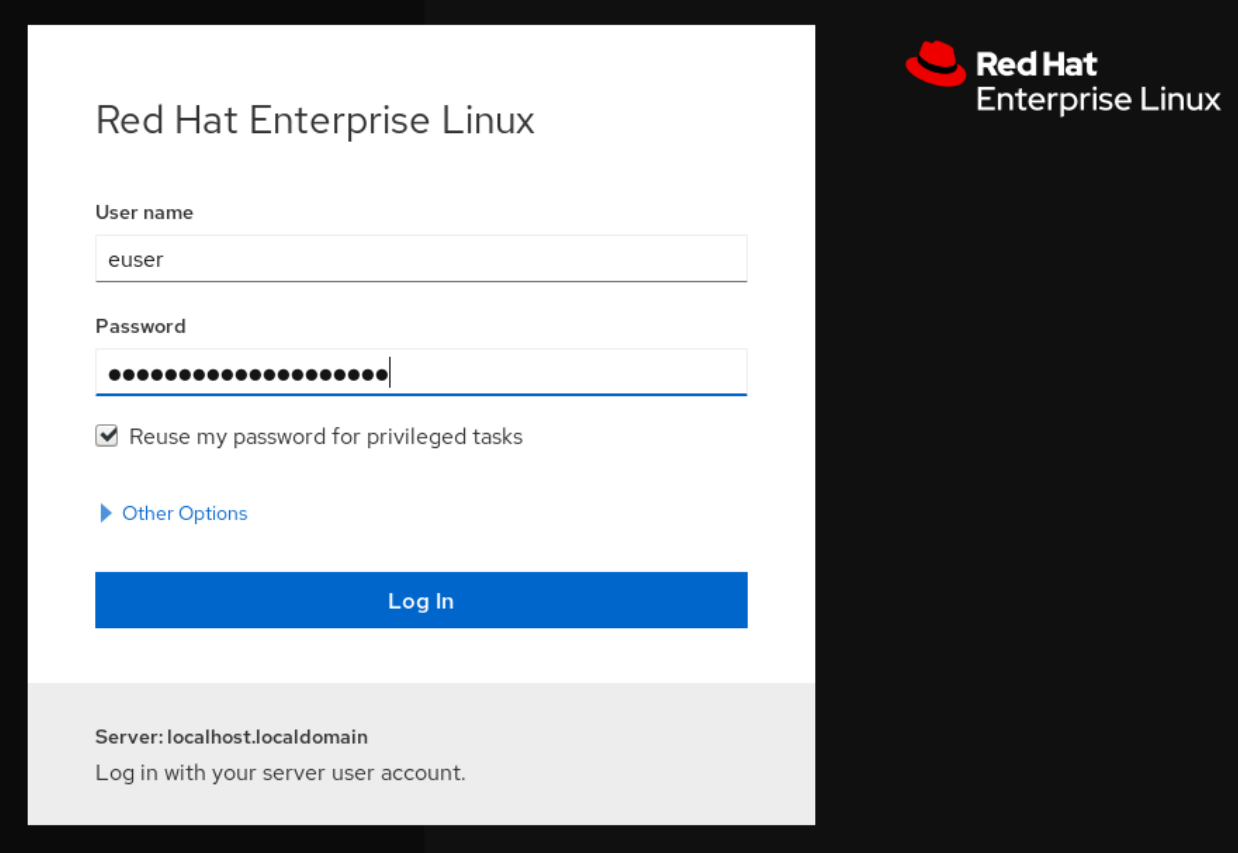
Facoltativamente, clicchi sull'opzione Reuse my password for privileged tasks.
Se l'account utente che sta usando per accedere ha privilegi sudo, questo rende possibile eseguire compiti privilegiati nella console web, come installare software o configurare SELinux.
- Clicchi su Log In.
Dopo un'autenticazione riuscita, si apre l'interfaccia della console web di RHEL.